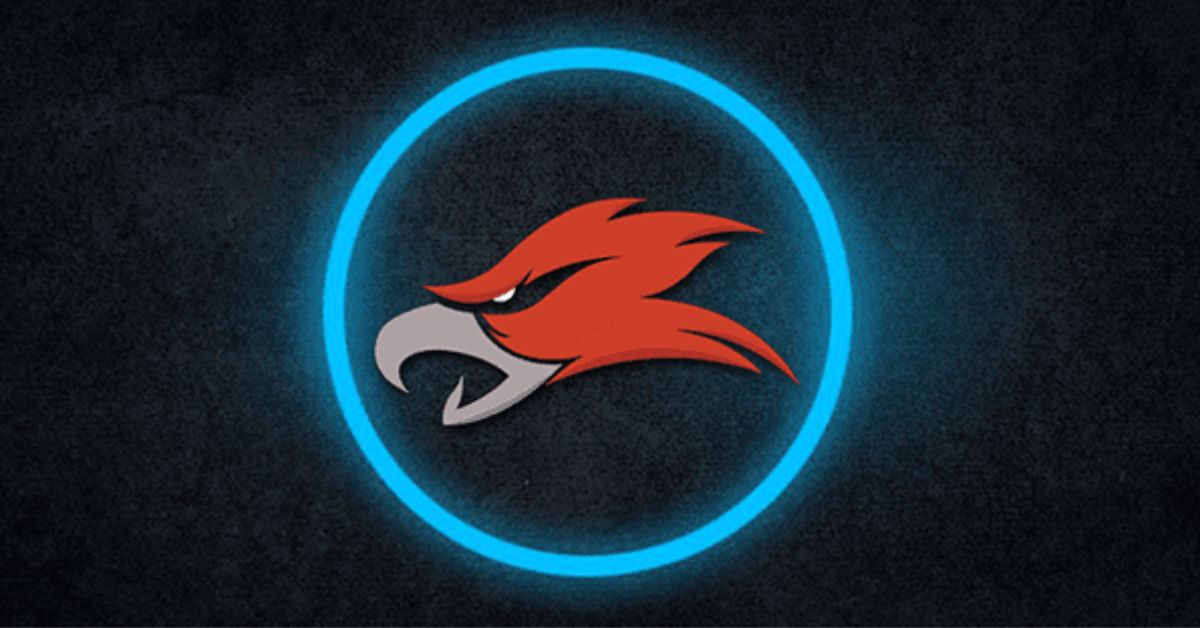J2TEAM Security là một công cụ giúp bạn bảo vệ tối đa cho Facebook cá nhân của mình. Đồng thời nó cũng giúp người dùng nâng cao những trải nghiệm khi dùng mạng xã hội này bằng máy tính. Nếu bạn thắc mắc về tính năng của công cụ này và cách cài đặt nó để bảo vệ tài khoản Facebook thì có thể tham khảo thêm ở bài viết sau.
J2TEAM Security là công cụ gì?
Đây là 1 tiện ích được mở rộng trên trình duyệt để tăng thêm mức độ bảo mật cho những tài khoản Facebook và nâng cao những trải nghiệm của người dùng Facebook bằng máy tính.
Công cụ này được phát triển bởi một cộng đồng có tên là J2TEAM tại Việt Nam và nó được ra mắt chính thức kể từ 2016 để kế thừa một số tính năng trên Facebook Protector – 1 sản phẩm đã được phát hành trước đó từ J2TEAM.

Hiện nay thì J2TEAM Security đang được phát hành với hai phiên bản được sử dụng miễn phí dành cho các tài khoản bình thường. Mọi người có thể sử dụng tất cả những tính năng cơ bản của công cụ này và nếu bạn muốn dùng những tính năng cao cấp hơn thì phải trả khoảng 9$/ năm để nâng cấp lên tài khoản dạng Premium.
Những tính năng nổi bật của J2TEAM Security
Hiện nay công cụ của J2TEAM có một số tính năng nổi bật như sau:
Tăng mức độ bảo mật cho Facebook cá nhân
Công cụ này có thể tăng thêm mức độ bảo mật cho Facebook cá nhân của bạn với những tính năng như sau:
- Bảo vệ tài khoản trong thời gian trên thực tế.
- Dùng các cơ sở dữ liệu trực tuyến.
- Chặn những mã độc có khả năng kiếm tiền ảo.
- Chặn các Self XSS trong Facebook.
- Chặn các Clickjacking.
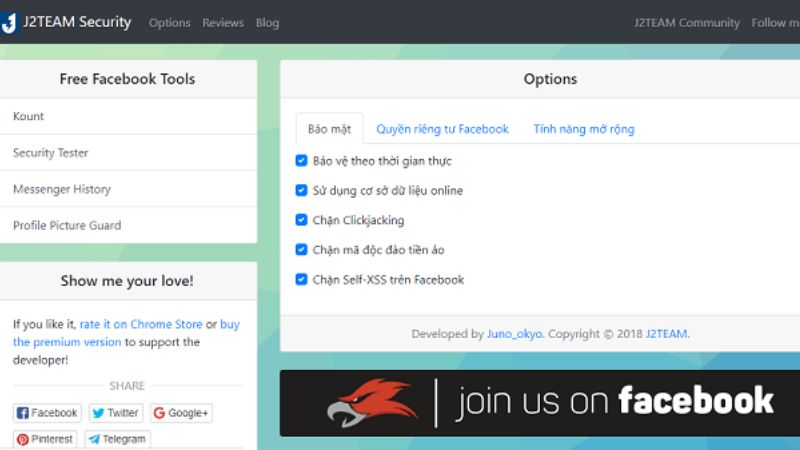
Bảo vệ sự riêng tư cho những người dùng trên Facebook
Công cụ J2TEAM Security có thể bảo vệ sự riêng tư cho những người dùng trên Facebook nhờ những tính năng như:
- Ẩn chế độ đã xem với những Story từ bạn bè.
- Ẩn chế độ đã xem với những Story từ bạn bè trong Instagram.
- Ẩn chế độ đã xem với những tin nhắn trong cuộc trò chuyện.
- Ẩn chế độ đang nhập trong cuộc trò chuyện.
- Ẩn chế độ đang cmt cho những nội dung mà bạn bè đăng tải.
- Chặn mã theo dõi – Facebook Pixel.
- Chặn chế độ tự đánh dấu các vị trí – Check in.
Cải thiện trải nghiệm dùng Facebook
Công cụ này còn cải thiện trải nghiệm của người dùng Facebook với một số tính năng như sau:
- Không bật chế độ tự tải những thông tin mới trên Timeline của Facebook.
- Hiện khoảng thời gian người dùng truy cập vào Facebook.
- Thay thế hình ảnh giao diện cố định trên Facebook qua nền giao diện đen để dùng ban đêm.
- Thay thế hình ảnh giao diện cố định trên Google qua nền phù hợp để dùng ban đêm.
- Hiển thị các thông báo được cập nhật liên tục.
- Tùy chỉnh giao diện cho Google, Facebook, Youtube theo ý thích của người dùng.
- Ngăn chặn bất cứ website nào mà người dùng muốn.
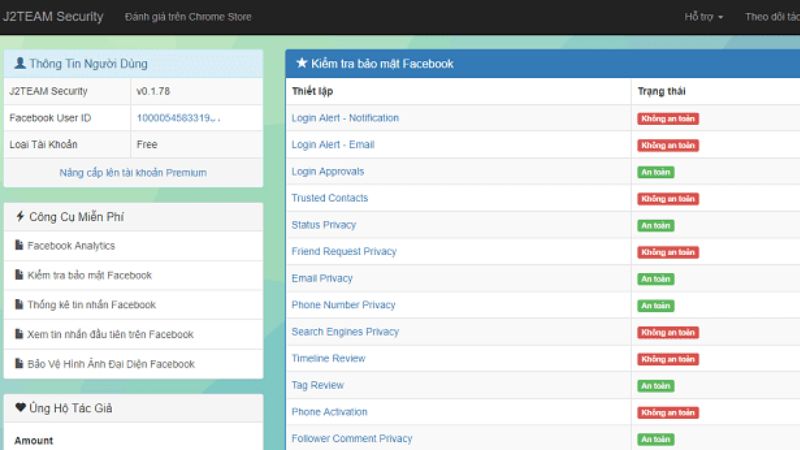
Một số tính năng khác hỗ trợ sử dụng Facebook
Ngoài những tính năng chính ở trên thì J2TEAM Security còn cung cấp những tính năng đặc biệt để hỗ trợ người dùng Facebook như:

- Facebook Analytics: Tính năng này hỗ trợ người dùng thống kê tất cả những hoạt động diễn ra trên tài khoản Facebook dưới dạng biểu đồ.
- Security Tester: Hỗ trợ kiểm tra mức độ bảo mật dành cho Facebook cá nhân qua những thiết lập, trạng thái không an toàn hoặc an toàn.
- Messenger History: Hỗ trợ thống kê số tin nhắn mà bạn đã thực hiện trong Messenger. Từ đó giúp mọi người biết ai đã nhắn tin nhiều nhất với mình.
- Profile Picture Guard: Kích hoạt tính năng bảo vệ các avatar trên Facebook.
Cách cài đặt công cụ J2TEAM Security chi tiết nhất
Sau khi đã tìm hiểu được những tính năng của công cụ này thì mọi người có vẻ thắc mắc về cách cài đặt nó. Sau đây là vài thao tác hướng dẫn cài đặt công cụ bảo vệ tài khoản của J2TEAM:
- Bước 1: Đầu tiên mọi người truy cập đường link: https://chromewebstore.google.com/detail/j2team-security/hmlcjjclebjnfohgmgikjfnbmfkigocc?pli=1. Sau đó bạn bấm Thêm vào Chrome.
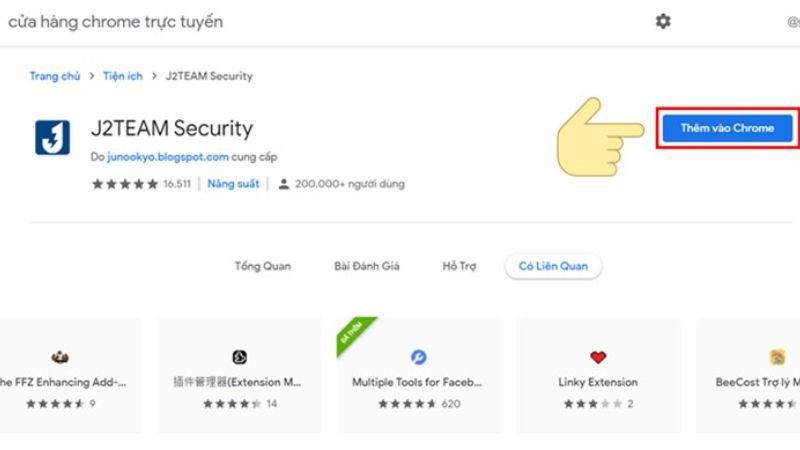
- Bước 2: Sau đó bạn bấm Thêm tiện ích rồi đợi một chút.

- Bước 3: Khi đã cài đặt xong thì tiện ích mở rộng sẽ xuất hiện tại 1 tab mới trong trình duyệt của bạn.
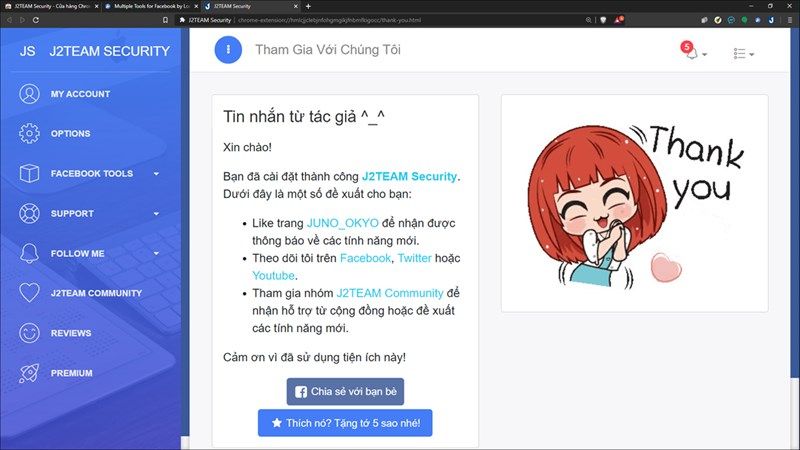
Cách sử dụng J2TEAM Security để bật khiên bảo vệ avatar Facebook
Sau khi cài đặt công cụ này, mọi người có thể dùng nó để bật khiên bảo vệ cho avatar Facebook:
Khiên bảo vệ avatar của Facebook là gì?
Đây là phương pháp bảo mật những thông tin riêng tư của bạn trên Facebook. Nó còn được gọi là Profile Picture Guard với tính năng chính là bảo vệ các tài khoản Facebook và ngăn người dùng khác tải xuống hay chia sẻ, gửi avatar Facebook của bạn đi khắp nơi.
Khi bật khiên bảo vệ avatar trên Facebook thì một biểu tượng hình khiên sẽ hiển thị ngay trên avatar của tài khoản Facebook. Việc này không chỉ giúp ảnh đại diện trở nên độc đáo hơn mà người dùng khác sẽ không thực hiện được các thao tác với avatar của bạn.
Hướng dẫn kích hoạt khiên bảo vệ avatar của Facebook với J2TEAM Security
- Bước 1: Đầu tiên bạn cần cài đặt tiện ích J2TEAM vào trình duyệt như các bước ở trên.
- Bước 2: Sau đó bạn truy cập vào tài khoản Facebook mà mình cần bật khiên lên.
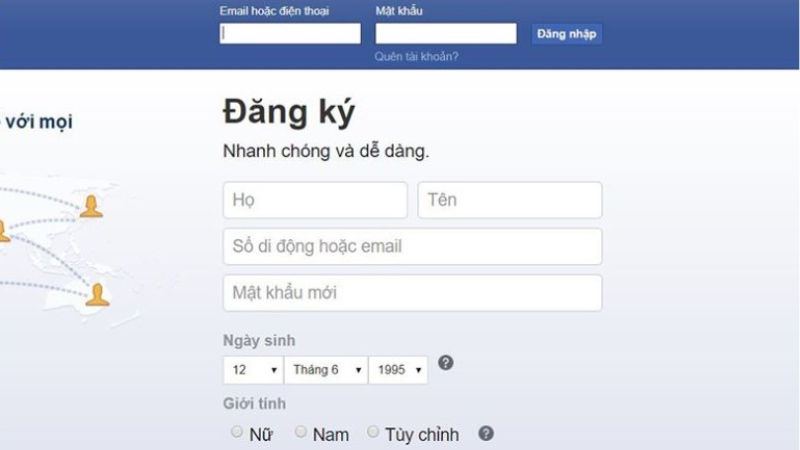
- Bước 3: Ngay góc bên phải của màn hình thì bạn hãy bấm vào tiện ích bảo vệ tài khoản của J2TEAM.
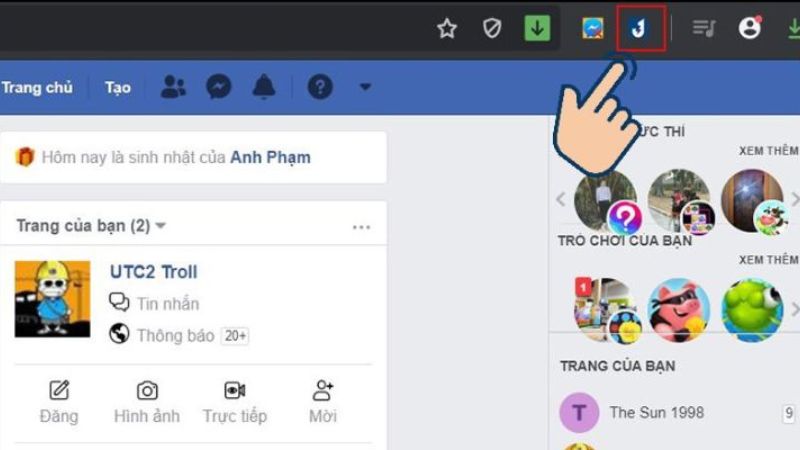
- Bước 4: Bạn bấm Facebook Tools.
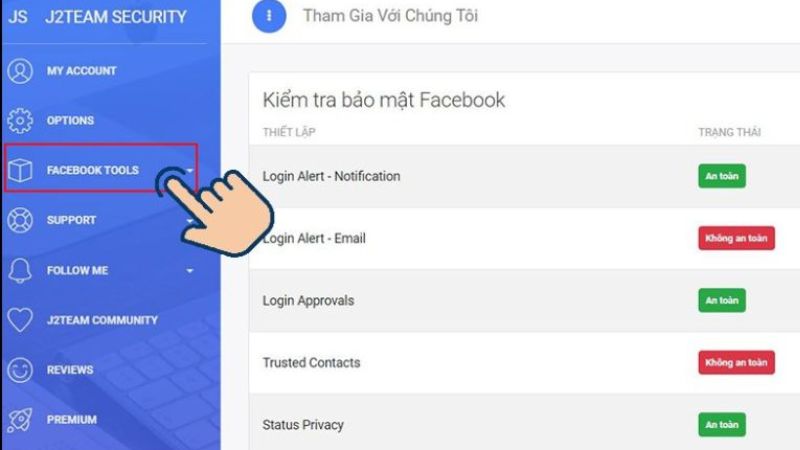
- Bước 5: Bạn đến mục AG – Avatar Guard rồi bấm vào.
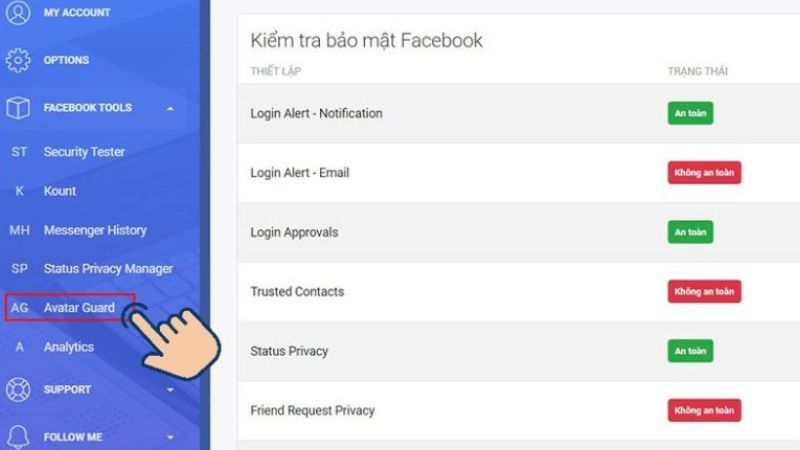
- Bước 6: Bạn bấm vào mục Hồ sơ bảo vệ hình ảnh. Khi đó thì khiên đã bật và bảo vệ ảnh đại diện của mọi người.
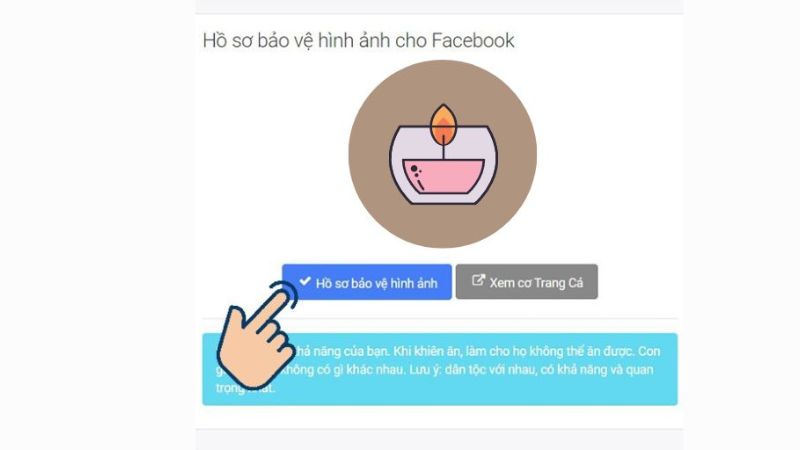
Cách lấy Password ứng dụng bằng J2TEAM Security
Khi đã cài đặt tiện ích bảo vệ tài khoản dành cho trình duyệt Cốc cốc hoặc Chrome thì mọi người hãy bấm vào chữ J và mở trang tổng hợp tất cả tính năng của nó và sử dụng. Nhưng để toàn bộ tính năng trên công cụ của J2TEAM hoạt động ổn định thì bạn phải có mật khẩu của ứng dụng giống hướng dẫn như sau:
- Bước 1: Đầu tiên bạn hãy bật tiện ích bảo vệ tài khoản của J2TEAM trên trình duyệt lên. Sau đó bạn bấm vào mục Click here to generate ở danh sách tính năng của tiện ích này để giao diện Bảo mật & đăng nhập Facebook hiển thị. Tiếp đó thì mọi người đi tới Mật khẩu ứng dụng rồi bấm tại phần Tạo mật khẩu của ứng dụng. Sau đó bạn bấm vào Tạo mật khẩu cho ứng dụng 1 lần nữa và xác nhận.
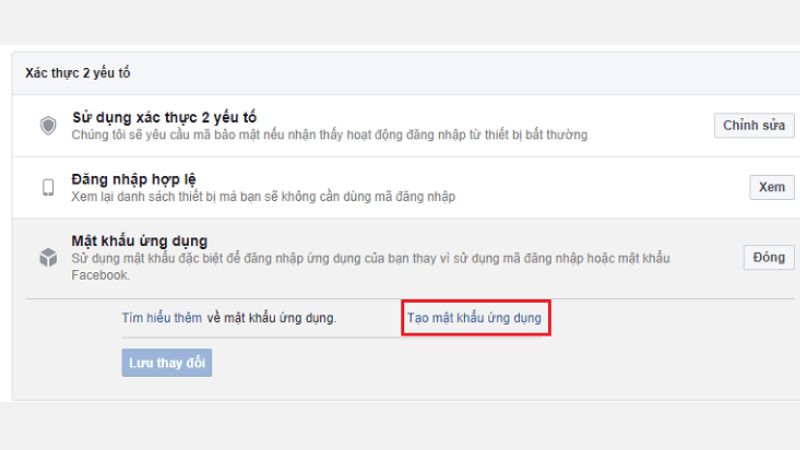
- Bước 2: Sau đó giao diện sẽ có yêu cầu điền lại Password của tài khoản trên Facebook và chuyển sang bước 3.
- Bước 3: Khi đó sẽ có một cửa sổ xuất hiện, bạn cần điền tên tiện ích của J2TEAM ở một ô yêu cầu rồi nhấn Tạo mật khẩu.
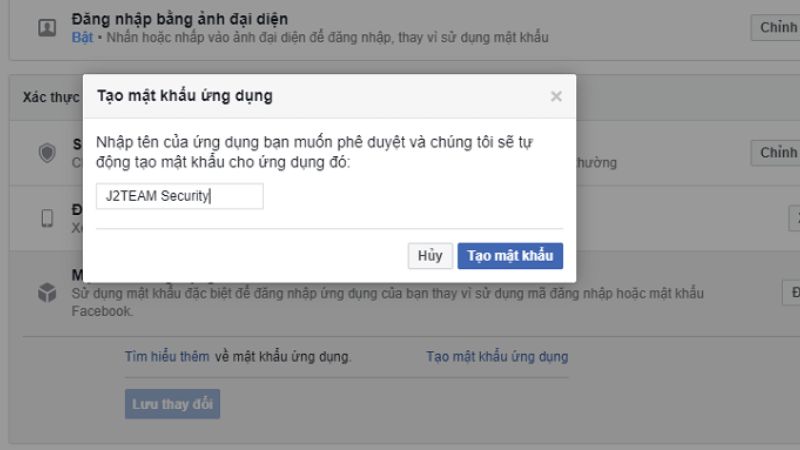
- Bước 4: Sau đó thì bạn nhận về Mật khẩu của ứng dụng. Bạn hãy copy mật khẩu này.
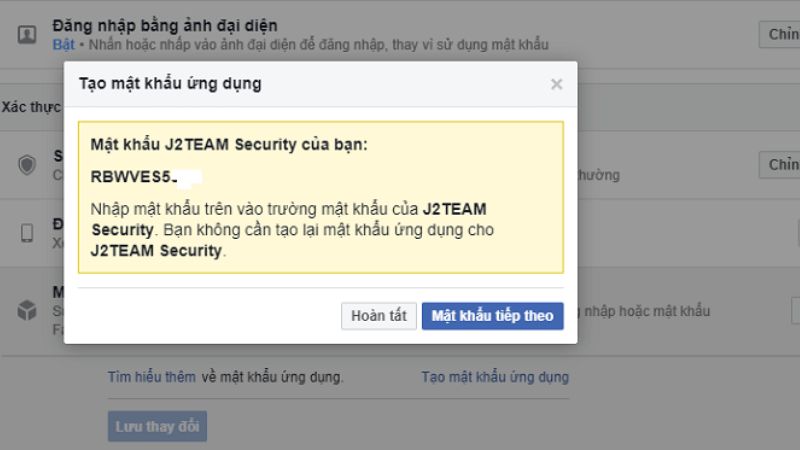
- Bước 5: Sau đó thì bạn quay lại cửa sổ yêu cầu điền mật khẩu của ứng dụng. Bạn chỉ cần dán Password đã copy vào trong ô App Password rồi nhấn Submit to Facebook là xong. Một lát sau sẽ xuất hiện dòng thông báo: “Great!Now you can use…) trên màn hình.
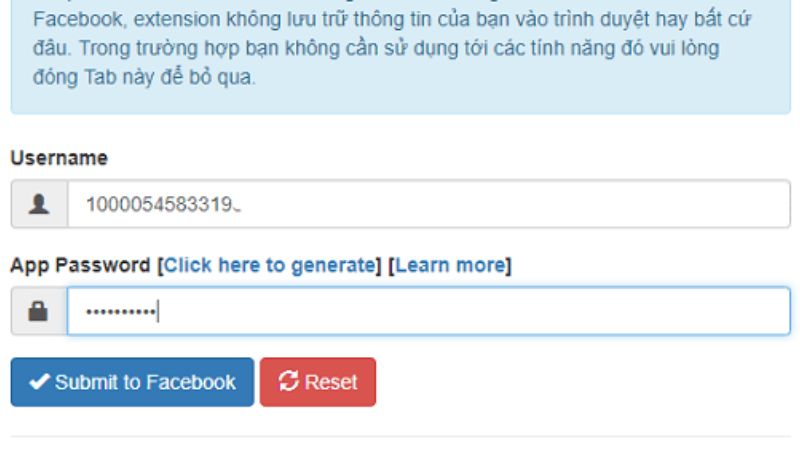
Cách thống kê tất cả tin nhắn trên Facebook bằng J2TEAM Security
Hiện nay mọi người cũng có thể thống kê tất cả những tin nhắn trên Facebook của mình bằng công cụ bảo vệ tài khoản của J2TEAM:
Lợi ích của việc thống kê các tin nhắn trong Facebook
Việc thống kê tất cả tin nhắn trong tài khoản Facebook bằng công cụ của J2TEAM đang đem lại những lợi ích như:
- Quản lý những mối liên hệ riêng tư: Người dùng Facebook có thể biết được ai liên lạc thường xuyên với mình nhất.
- Đánh giá tương tác: Việc thống kê các tin nhắn trên Facebook sẽ giúp người dùng Facebook biết được khả năng tương tác với mỗi người dùng khác.
- Quản lý hiệu quả thời gian và sự ưu tiên cho công việc: Người dùng Facebook có thể thống kê tất cả tin nhắn để biết mình nên dành thời gian ưu tiên cho những cuộc nói chuyện có mức độ quan trọng cao hơn.
Cách thống kê tất cả tin nhắn trên Facebook bằng J2TEAM Security
- Bước 1: Khi bạn đã thêm tiện ích của J2TEAM vào trình duyệt thì ký hiệu J sẽ xuất hiện ở thanh địa chỉ của giao diện trình duyệt. Bạn chỉ cần bấm chuột bên phải vào chữ J rồi chọn công cụ. Sau đó bạn bấm vào Thống kê các tin nhắn trên Facebook.
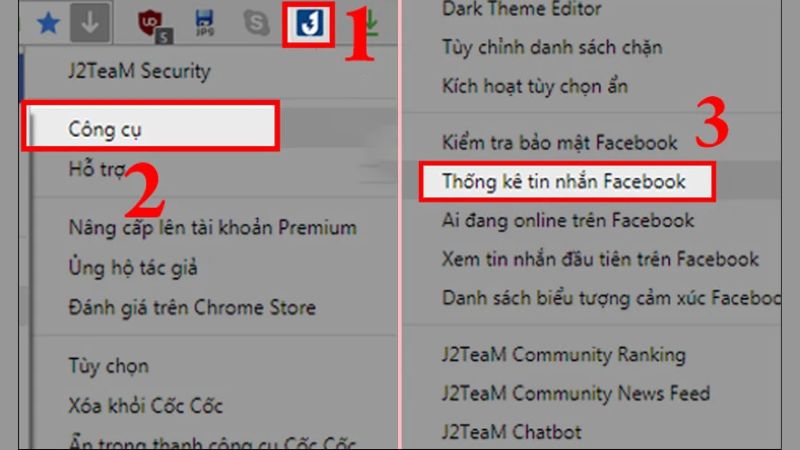
- Bước 2: Bạn chỉ cần chờ vài phút để công cụ J2TEAM có thể thống kê tất cả tin nhắn. Khi đó thì giao diện sẽ trả về những kết quả gồm tổng số các tin nhắn, tên những người bạn.
- Bước 3: Thứ tự những người bạn nhắn tin với bạn trên Facebook sẽ được xếp từ phía trên xuống tùy theo lượng tin nhắn từ nhiều đến ít.
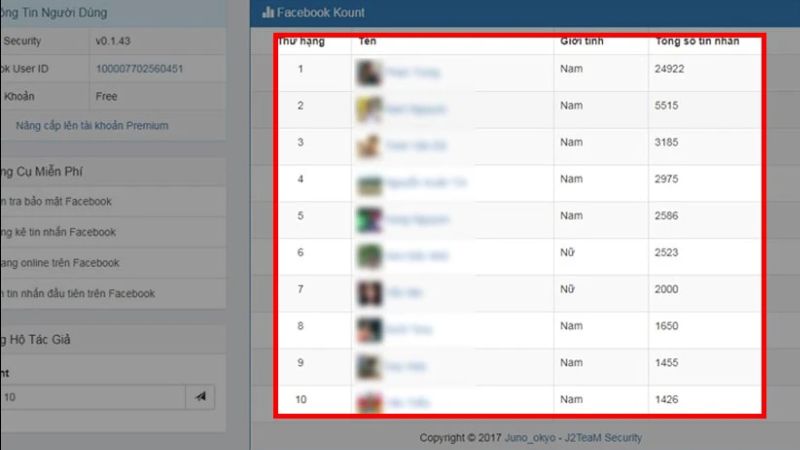
Cách ẩn chế độ đã xem các tin trên Facebook bằng J2TEAM Security
- Bước 1: Đầu tiên bạn hãy bật tiện ích của J2TEAM trên trình duyệt của mình.
- Bước 2: Sau đó ở phần Quyền riêng tư Facebook thì bạn đánh dấu tích ở mục Chặn chế độ “Đã xem” ở Trò chuyện. Ngoài ra bạn có thể chặn một số trạng thái khác trên Facebook bằng công cụ này như:
- Chặn “đã xem” của Story trong Facebook
- Chặn “đã xem” trong Story trong Instagram
- Chặn “đang trả lời” trong cuộc trò chuyện
- Chặn “đang nhập bình luận” khi bình luận…
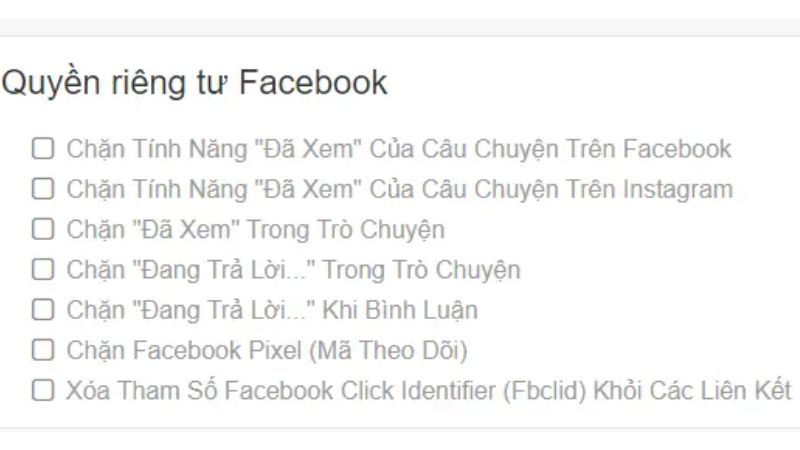
Cách chuyển sang tiếng Việt trên J2TEAM Security
Trong quá trình sử dụng công cụ bảo vệ tài khoản của J2TEAM, nếu bạn thấy ngôn ngữ tiếng Anh khiến bạn gặp khó khăn thì bạn có thể chuyển sang ngôn ngữ tiếng Việt với những thao tác như sau:
- Bước 1: Đầu tiên, bạn bấm chuột bên phải vào biểu tượng thể hiện mục extension tại cuối thanh địa chỉ.
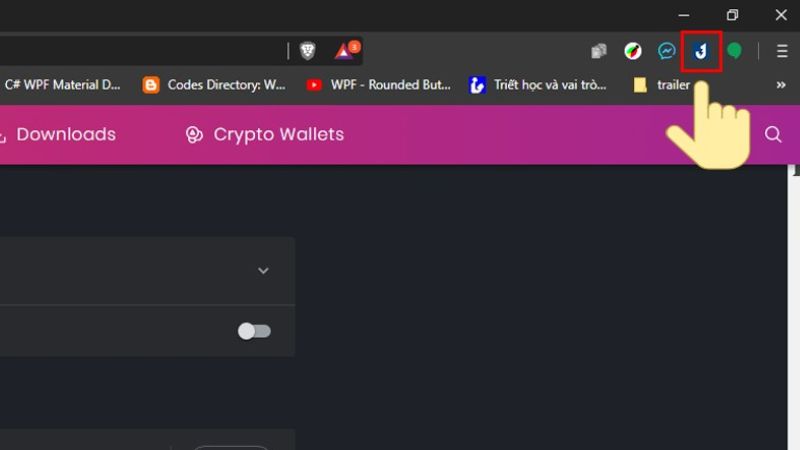
- Bước 2: Bạn bấm vào mục là Help and Change Language.
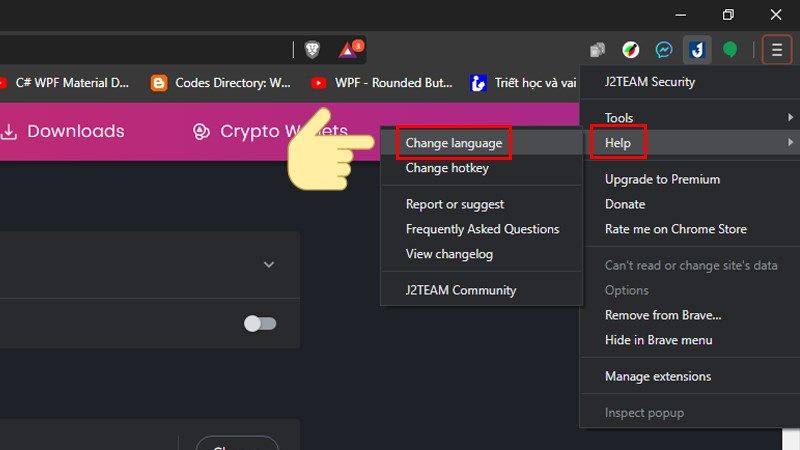
- Bước 3: Tiếp đó thì bạn bấm vào Add Languages.
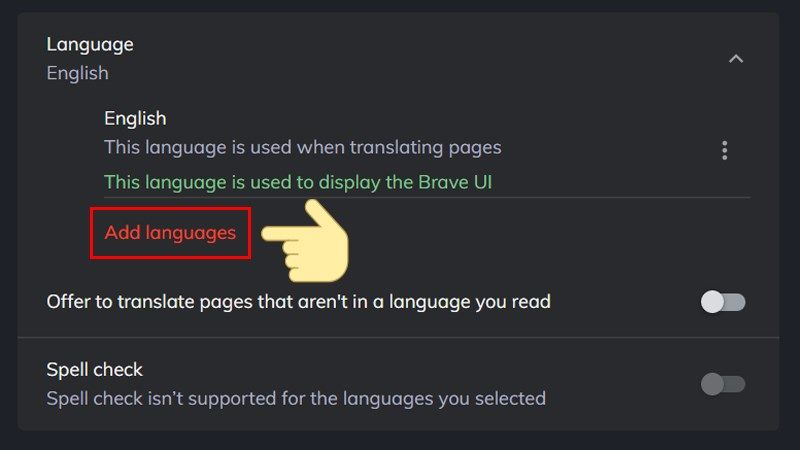
- Bước 4: Bạn hãy tìm kiếm và chọn ngôn ngữ tiếng Việt rồi bấm vào Add để xác nhận.
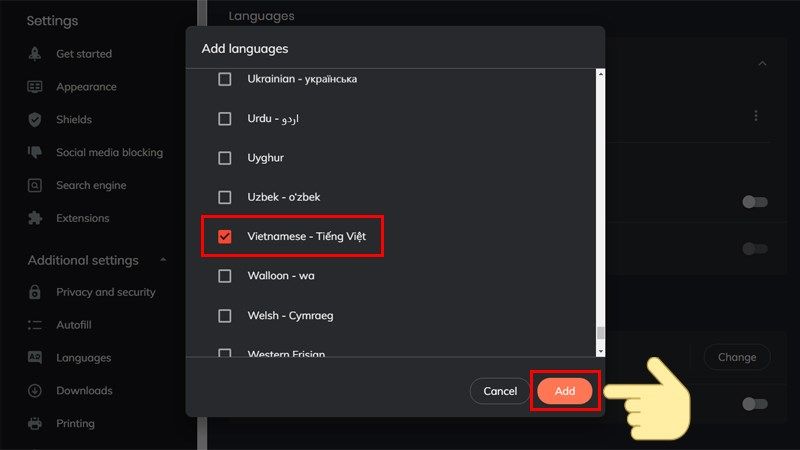
- Bước 5: Bạn chỉ cần đánh dấu tích vào ô Display Brave in this language là xong.
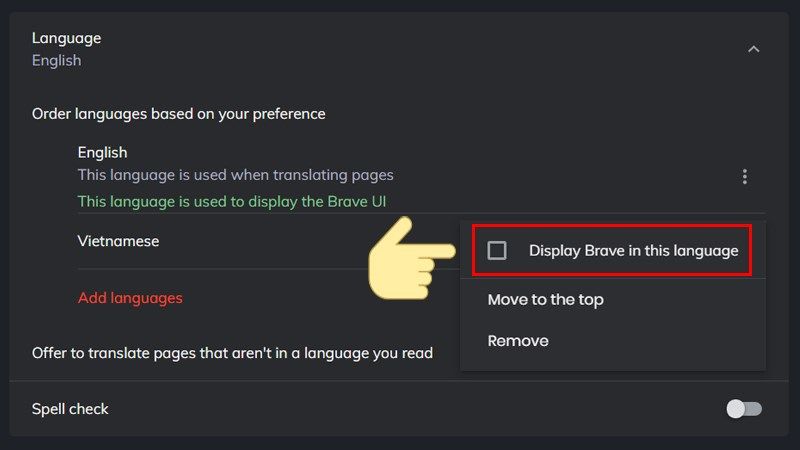
- Bước 6: Sau đó bạn hãy bấm vào Relaunch rồi khởi động trình duyệt trở lại để cập nhật loại ngôn ngữ mới.
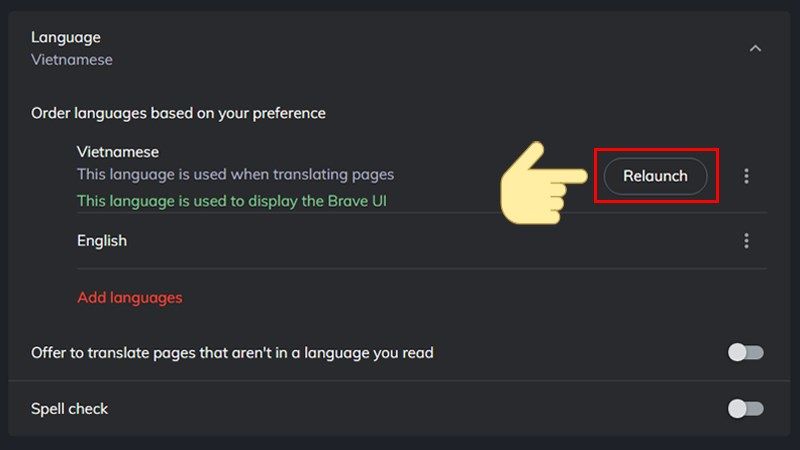
Nội dung trên đã chia sẻ khá nhiều về công cụ bảo vệ tài khoản Facebook là J2TEAM Security. Hy vọng mọi người sẽ sử dụng tốt công cụ này trong việc bảo mật tài khoản và ẩn các trạng thái trên nền tảng Facebook hiện nay. Đây là công cụ được đánh giá cao về độ đa dạng tính năng và mức độ bảo mật trên các trình duyệt phổ biến.
Tham khảo bài viết liên quan: